支持设...
使用 iOS12 系统中新增的“屏幕使用时间”功能,你可以通过设置密码管理使用 iPhone 的时间,如果忘记密码其实不需要刷机恢复,借助爱思助手就可以破解。
支持设备:iPhone、iPad、iPod Touch
适用系统:iOS 7 - iOS 12
该工具在爱思助手 PC 端“工具箱”中,名为“破解时间限额”,支持破解 iOS 7-iOS 12 系统中的“访问限制”或“屏幕使用时间”密码。若您没有看到该功能,请点击右下角“检查更新”,将爱思助手更新到最新版。
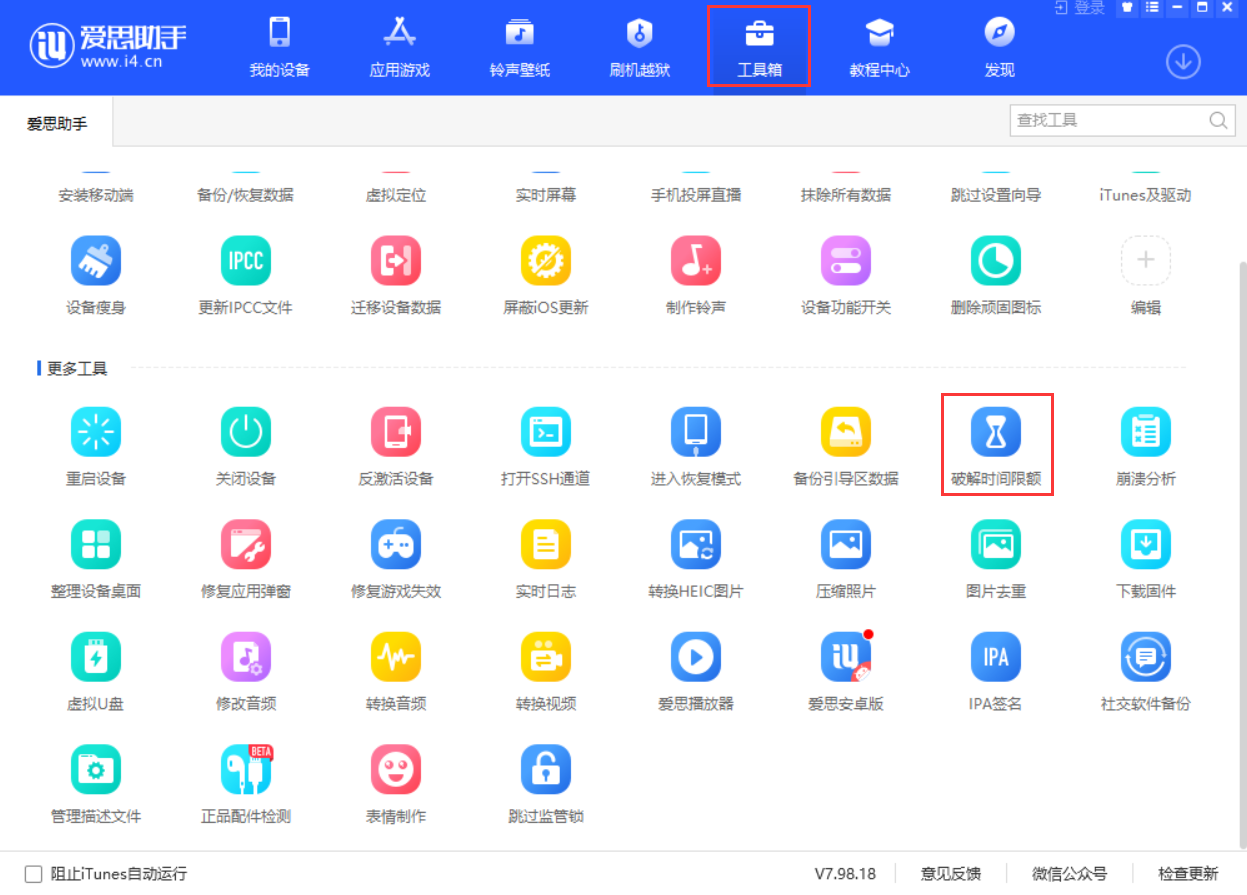
爱思助手新增功能“破解时间限额”
操作方法如下:
在使用“破解时间限额”功能之前,我们需要先使用爱思助手全备份功能备份 iOS 设备当中的数据。
若您的设备是 iOS 12 及更新系统,则在备份时,需要设置【备份密码】并牢记密码(iOS 7-iOS 11 无需设置备份密码)。
iPhone 已安装的应用经常闪退怎么办?
现在我们使用手机,不仅仅是为了打电话和发短信,生活娱乐都已经离不开它,所以在手机中,总是有各种类型的 App。但如果自己常用和喜欢的 App,经常出现闪退的问题,还是比较让人头疼的。现在我们就来分享一些解决 App 闪退问题的小技巧:清理应用缓存一些应用似乎是必须要下载和使用的,使用的时间越长,应用中的缓存就越多。如果这些常用的应用突然出现闪退的问题,可以打开应用设置进行清理缓存的操作。除了进入应用中进行清除之外,还可以直接重启设备来清除一些缓存:重新启动 iPhone X 或更新机型:1.按住侧边按钮和
1.打开爱思助手 PC 端,将设备连接到电脑,在“工具箱”-“备份恢复数据”中,选择“全备份设备”。
点击“管理备份密码”-“设置密码”,输入密码并牢记,设置完毕后点击“立即备份”(iOS 7-iOS 11 系统设备请跳过设置密码,直接进行全备份操作)。

2.备份成功之后,回到“工具箱”界面,点击“破解时间限额”,点击选择文件,并选择刚刚全备份的文件。

3.选择好备份文件,点击“开始破译”,此时若提示您输入备份文件的密码,请按提示输入,并点击“确定”按钮。
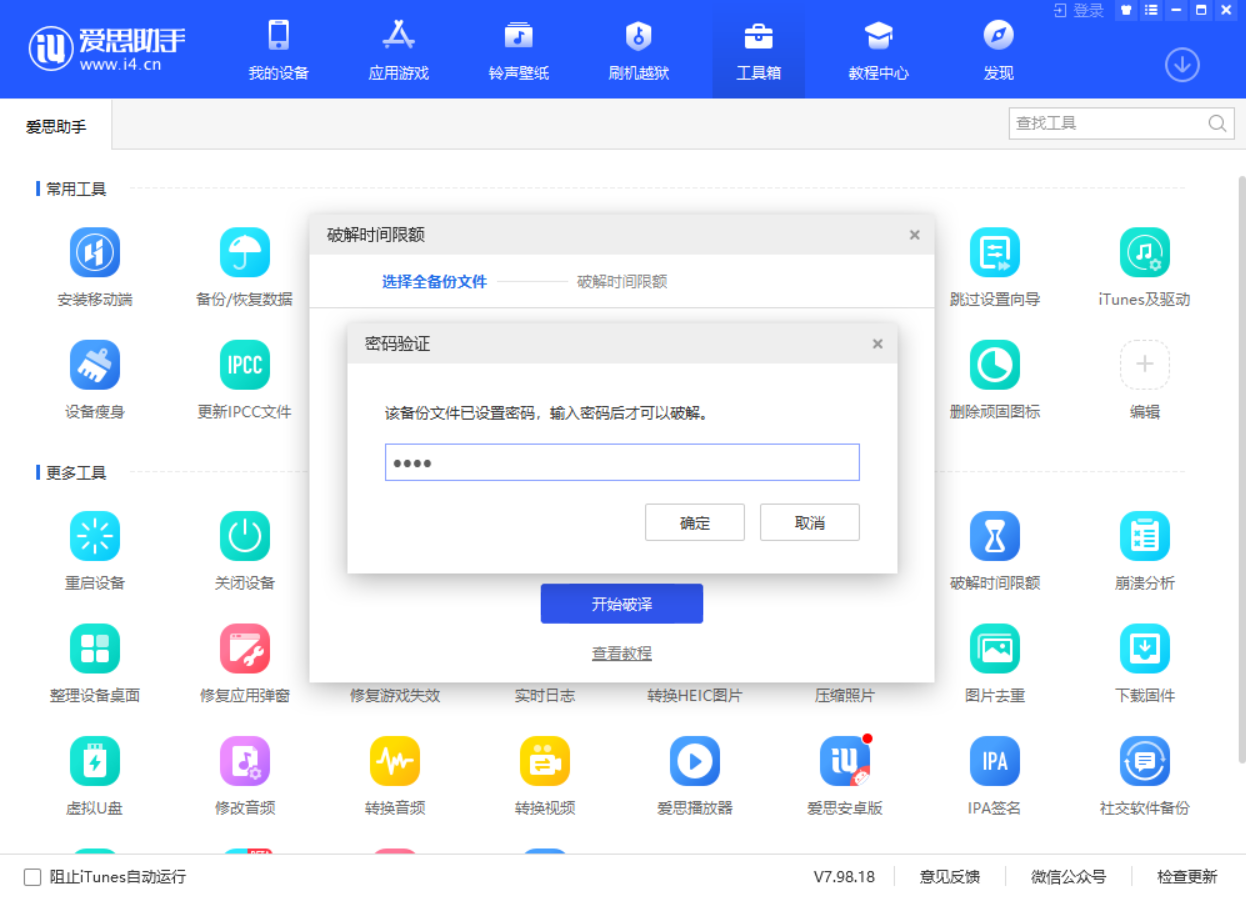
4.等待破译完毕后,爱思助手会自动显示访问限制或屏幕使用时间的密码。就可以在 iOS 设备上继续通过此密码正常使用“访问限制”或“屏幕使用时间”功能了。

「一个桶」导演教贾樟柯分享 | 如何用 iPhone 拍出电影感镜头?
只要拍摄技巧得当,拍出「电影感」的照片还是很容易的。


